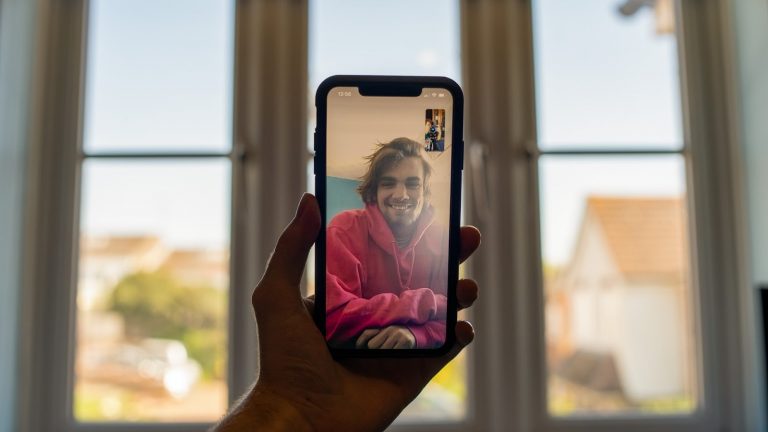7 способов исправить неработающий ночной режим в iOS 17 на iPhone
Учитывая «Живые стикеры» и эффекты реакции FaceTime, режим «StandBy», вероятно, является самой любимой функцией iOS 17. Во многих отношениях именно «Ночной режим» Apple Watch сумел проникнуть в iOS. В зависимости от ваших предпочтений вы можете настроить этот новый экран блокировки так, чтобы он отображал ваши любимые виджеты, такие как погода, календарь, фотографии и многое другое, когда ваш iPhone заряжается и находится в ландшафтном режиме. К сожалению, у некоторых пользователей ночной режим iOS 17 не работает на iPhone.
Лучшие советы по исправлению того, что ночной режим не работает на iPhone
Что вызывает сбой в режиме тумбочки на вашем iPhone? Много раз сталкиваясь с этой неприятной проблемой, я могу сказать, что больше всего страдает отсутствие должного понимания того, как работает этот режим. Помимо этого основного виновника, сбои в программном обеспечении и несколько подозрительных функций могут мешать функционированию режима тумбочки.
1. Убедитесь, что вы правильно поняли основы
Для начала убедитесь, что вы правильно поняли все основы. В противном случае режим тумбочки может не сработать и работать не так, как ожидалось.
А. Убедитесь, что ваш iPhone подключен к источнику питания и заряжается.
Для начала убедитесь, что ваш iPhone надежно подключен к источнику питания и заряжается. Имейте в виду, что этот режим блокировки экрана активируется только тогда, когда ваш iPhone заряжается.
Б. Обязательно правильно расположите свой iPhone
Чтобы активировать режим тумбочки, убедитесь, что вы правильно расположили свой iPhone. Кроме того, убедитесь, что у вас есть вертикальное зарядное устройство. Да, вы правильно прочитали! Этот режим не работает, когда iPhone находится на плоском зарядном устройстве.
Не знаете, как максимально эффективно использовать режим ожидания? Не беспокойтесь, мы собрали лучшие советы и рекомендации по настройке и использованию режима ожидания iPhone. Поэтому обязательно ознакомьтесь с подробным руководством, чтобы раскрыть весь потенциал этой функции.
2. Убедитесь, что блокировка книжной ориентации отключена.
Если вы не можете активировать режим тумбочки даже после установки всех необходимых флажков, убедитесь, что блокировка книжной ориентации выключена.
- Откройте центр управления, проведя вниз из правого верхнего угла экрана и нажав значок блокировки книжной ориентации, чтобы отключить его.
- Теперь заблокируйте свой iPhone -> подключите его к источнику питания и поместите устройство в горизонтальное положение. Должна сработать подставка режима тумбочки.
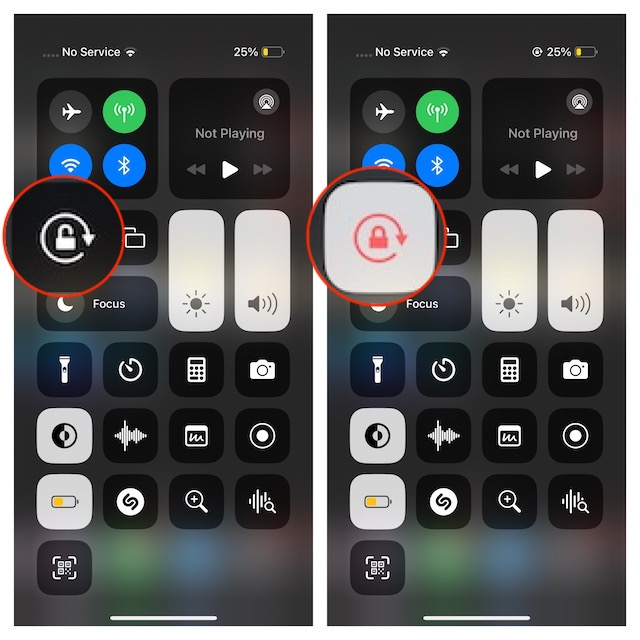
3. Отключите режим низкого энергопотребления.
Вы еще не справились с проблемой? Если вы включили режим низкого энергопотребления на своем iPhone, я подозреваю, что этот отмеченный режим энергосбережения может быть причиной проблемы или блокировать запуск режима прикроватной тумбочки.
- Чтобы отключить его, запустите приложение «Настройки» на вашем iPhone -> Аккумулятор -> Режим низкого энергопотребления.
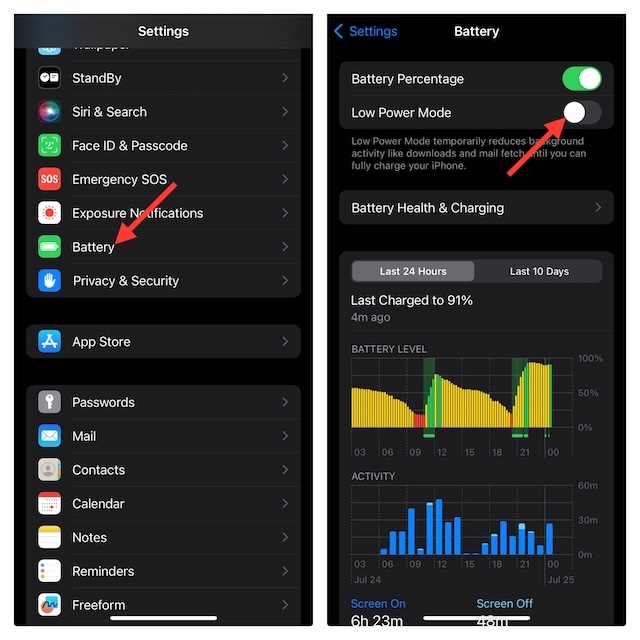
4. Отключите/включите режим ожидания.
Если режим ожидания продолжит работать плохо, я бы предложил отключить/включить эту функцию.
- Для этого перейдите в приложение «Настройки» на вашем iPhone -> «Режим ожидания» -> выключите переключатель рядом с «Режим ожидания».
- Теперь перезагрузите устройство iOS и включите режим ожидания. Кроме того, убедитесь, что ночной режим и движение для пробуждения также включены.
5. Выполните полную перезагрузку вашего iPhone
Иногда принудительный/полный сброс — это все, что вам нужно сделать, чтобы решить распространенную проблему с iPhone.
- Чтобы начать, нажмите и отпустите кнопку увеличения громкости -> нажмите и отпустите кнопку уменьшения громкости -> удерживайте боковую кнопку, пока логотип Apple не займет центральное место.
6. Обновите свой iPhone
Несмотря на богатый функционал, iOS 17 содержит слишком много ошибок. Итак, я без колебаний возложу вину за эту проблему iOS 17 на ошибку. Но не стоит терять сон из-за этого, поскольку iOS постоянно исправляет ошибки и повышает производительность.
- Чтобы обновить совместимый iPhone, зайдите в приложение «Настройки» -> «Основные» -> «Обновление программного обеспечения» -> загрузите и установите последнюю версию iOS.

7. Сбросить все настройки
В большинстве случаев вам не придется выполнять сброс настроек iPhone до заводских настроек, чтобы устранить проблемы с режимом тумбочки. Однако, если проблема не исчезнет, стоит попробовать это очень эффективное решение, которое возвращает все настройки в состояние по умолчанию.
- Чтобы восстановить заводские настройки iPhone, запустите приложение «Настройки» -> «Основные» -> «Перенос или сброс iPhone» -> «Сброс» -> «Сбросить все настройки».

Выходим…
Вот и все! Предполагая, что режим тумбочки на вашем iPhone вернулся в нормальное русло, не стесняйтесь поделиться своим отзывом и узнать, как решить эту проблему для вас.
Читать далее: 19 способов исправить неработающий жест двойной вкладки на Apple Watch 9/Ultra 2